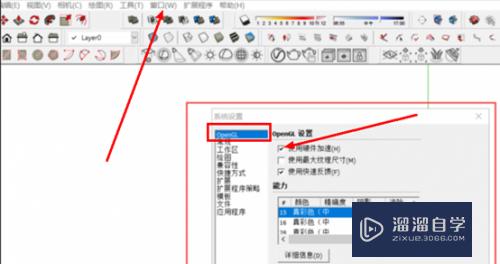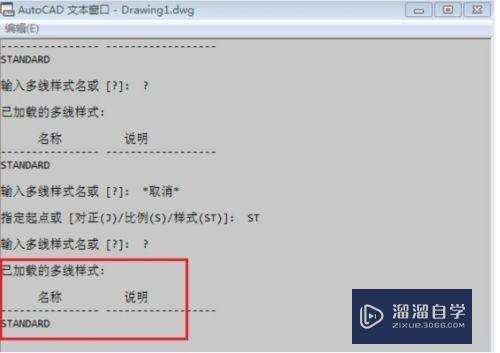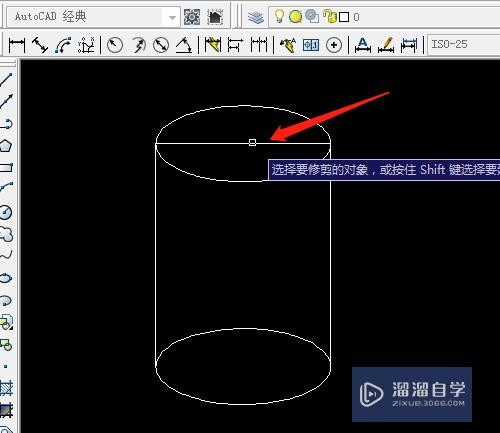3DMax低版本怎么看高版本文件(3dmax低版本怎么看高版本文件夹)优质
3DMax软件的版本很多。几乎是一年一个版本的情况了。但有的人喜欢新版本。有的喜欢旧版本。可是这不同的版本之间。文件格式无法互通。那么3DMax低版本怎么看高版本文件?试试下面的方法吧!
工具/软件
硬件型号:惠普(HP)暗影精灵8
系统版本:Windows7
所需软件:3DMax 2010
方法/步骤
第1步
在高版本的3DMAX软件中将文件导出。保存类型设置为“ OBJ”格式。如图所示。然后进入下一步。
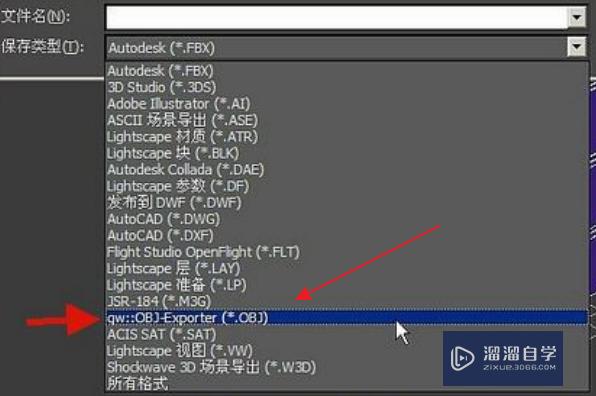
第2步
设置文件名后。单击右侧的【保存】。如图所示。然后进入下一步。
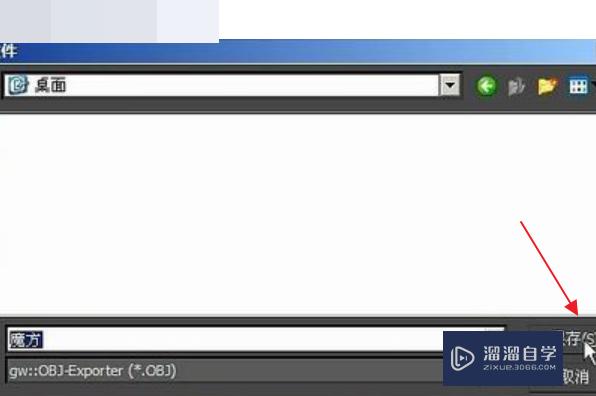
第3步
在弹出窗口中。单击【导出】就好了。如图所示。然后进入下一步。
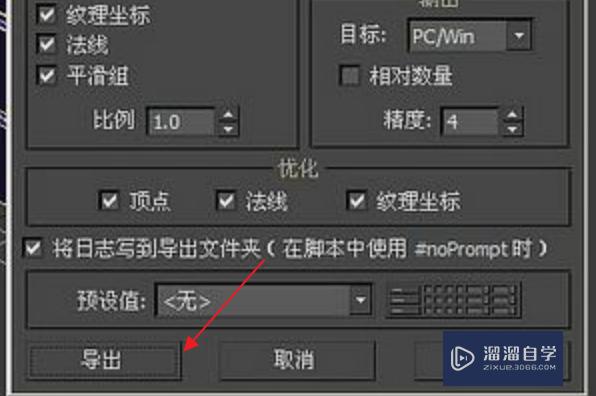
第4步
打开低版本3DMAX软件。单击文件-导入。导入刚刚导出的高版本文件。如图所示。然后进入下一步。
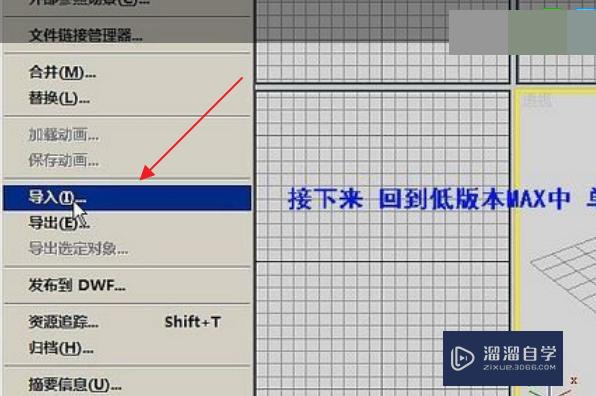
第5步
最后一步。在弹出窗口中。文件类型处选择“OBJ”格式。找到刚从高版本导出的OBJ格式文件并选择。点击“打开”就可以打开了。如图所示。这样。问题就解决了。

以上关于“3DMax低版本怎么看高版本文件(3dmax低版本怎么看高版本文件夹)”的内容小渲今天就介绍到这里。希望这篇文章能够帮助到小伙伴们解决问题。如果觉得教程不详细的话。可以在本站搜索相关的教程学习哦!
更多精选教程文章推荐
以上是由资深渲染大师 小渲 整理编辑的,如果觉得对你有帮助,可以收藏或分享给身边的人
本文标题:3DMax低版本怎么看高版本文件(3dmax低版本怎么看高版本文件夹)
本文地址:http://www.hszkedu.com/58954.html ,转载请注明来源:云渲染教程网
友情提示:本站内容均为网友发布,并不代表本站立场,如果本站的信息无意侵犯了您的版权,请联系我们及时处理,分享目的仅供大家学习与参考,不代表云渲染农场的立场!
本文地址:http://www.hszkedu.com/58954.html ,转载请注明来源:云渲染教程网
友情提示:本站内容均为网友发布,并不代表本站立场,如果本站的信息无意侵犯了您的版权,请联系我们及时处理,分享目的仅供大家学习与参考,不代表云渲染农场的立场!